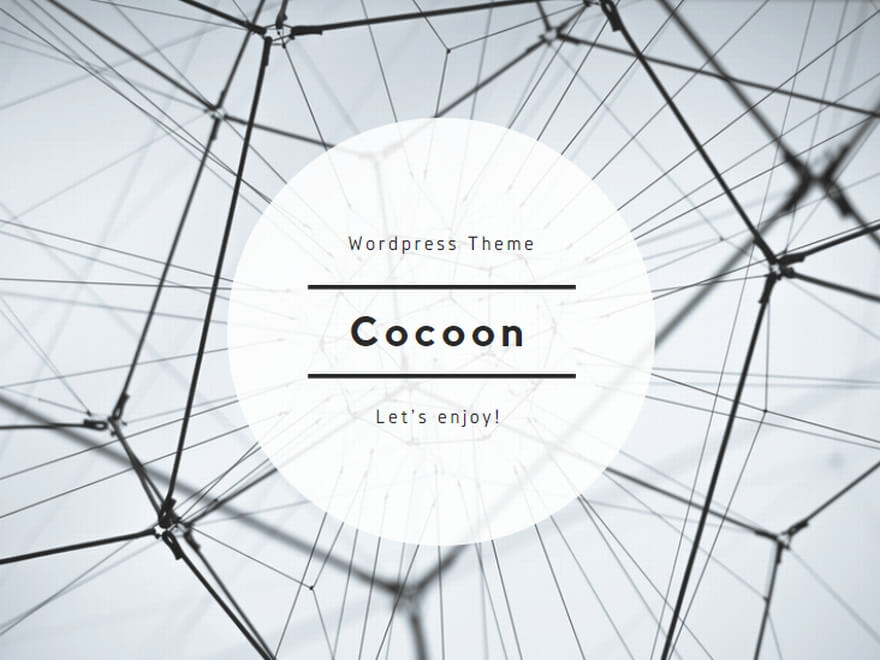【解説】「なくした”人生の一部”を取り戻せ」――オープンソースのノートPC追跡ソフト「Adeona」が完成。MacBookだとiSightが付いているので、with photo enabledのバージョンを入れてみた。使い方が分かっていないといざという時に役に立たないので、メモっておく。
Readme.txtからMac OSのセクションを抜粋。
インストールと初期化
Adeonaシステムをインストールするには、
- adeona-osx.dmgアイコンをダブルクリックしてディスクイメージ(.dmg)をマウントする
- パッケージアイコンをダブルクリックする。インストールの残りの手順と初期化処理をガイドするインストーラが起動する。
インストーラが行うのは以下:
- Adeonaプログラムとファイルを/usr/local/adeona以下にインストールする。Adeonaの捜索ターミナルが/Application/Adeonaにインストールされ、Spotlightを使えば簡単に見つけることができる。
- Adeonaの初期化プログラムが実行され、位置を発見するための証明書(location-finding credential)を保護するためのパスワードを要求する。
- launchdのジョブをインストールし、Adeonaクライアントを起動し実行し続ける。
- adeona-retrievecredentials.ostのコピーをデスクトップに作成するので、バックアップをするのを忘れずに。
Adeonaクライアント
AdeonaクライアントはMac OS Xのプログラムであるlaunchdによって実行し続けられる。Adeonaクライアントのplist(訳注:Mac OS Xの設定ファイル)ファイルは/Library/LaunchDaemons/edu.washington.cs.adeona.plistにインストールされる。
もしクライアントを停止したければ、ターミナルで以下のようにコマンドを実行する。
$ sudo launchctl stop edu.washington.cs.adeona
$ sudo launchctl unload /Library/LaunchDaemons/edu.washington.cs.adeona.plist*もしunloadしなければ、launchdはクライアントを実行し続ける。
もしクライアントを手動で実行したければ、ターミナルで以下のようにコマンドを実行する。
$ sudo launchctl load /Library/LaunchDaemons/edu.washington.cs.adeona.plist
$ sudo launchctl start edu.washington.cs.adeona捜索
位置を見つけるには、
- ApplicationsにあるAdeonaフォルダを参照する。
- adeona-retrieve.termアイコンをダブルクリックする。ターミナルウインドウが実行され、捜索処理がガイドされる。
注意:もし手動で捜索を行いたければ、Linux用の手順書に従うこと。あるいは、ターミナルで以下のようにコマンドを実行する。
$ /usr/local/adeona/scripts/adeona-retrieve.shつまり、捜索する際にはクライアントをインストールしたマシンはもちろん無いわけだから、クライアントをインストールしたマシン以外にもAdeonaをインストールしておかないとならないわけだ(当然だけど)。
なので、MacBookを2台持っていればともかく、そうでないなら他のOS(Linux/Windows)から捜索する方法を知っておかないとまずいかも。